Для Братчан
Как установить Linux Ubuntu второй операционной системой с WINDOWS 7. Часть 1.
Рассмотрим процесс установки операционной системы Ubuntu на ноутбук в качестве параллельной операционной системы вместе с Windows 7.
Входим в меню Пуск на ноутбуке и запускаем перезагрузку операционной системы.
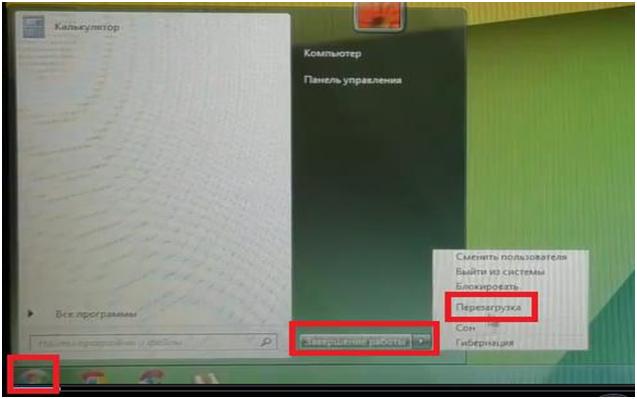
Операционная система Ubuntu предварительно записана на флешку. Образ Ubuntu был смонтирован на флешку. Подробности этого процесса можно найти в сети Интернет. Флешка должна быть установлена в ноутбук.
Во время перезагрузки заходим в BIOS. В нашем случае на ноутбуке Acer это делается при помощи кнопки F2. В BIOS нужно выставить вариант загрузки операционной системы с флешки.
Во вкладке «Main» главного меню BIOS в строке «F12 Boot Menu» должно быть установлено значение «Enabled».
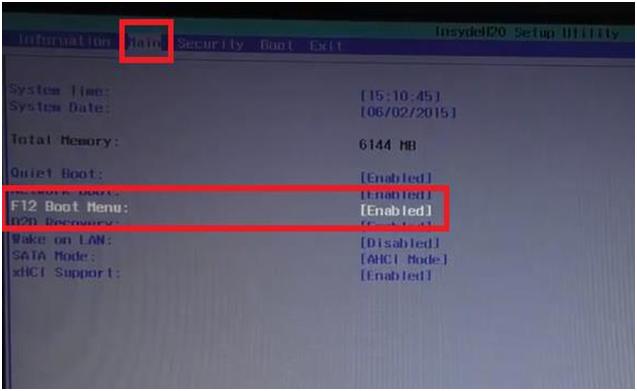
Во вкладке меню «Boot» в строке «Boot Mode» должно быть установлено значение «Legacy».
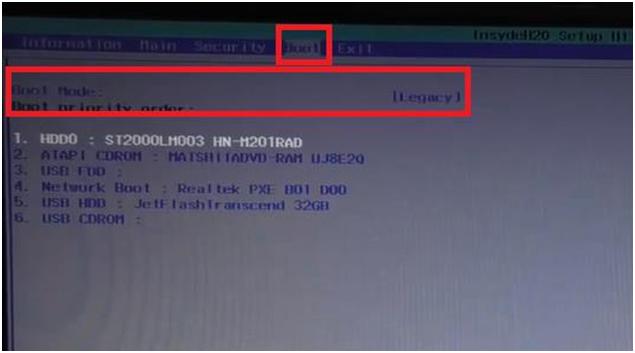
В списке очереди загрузки можно поднять строку с указанием флешки на первое место. Сделать это можно при помощи кнопки F6.
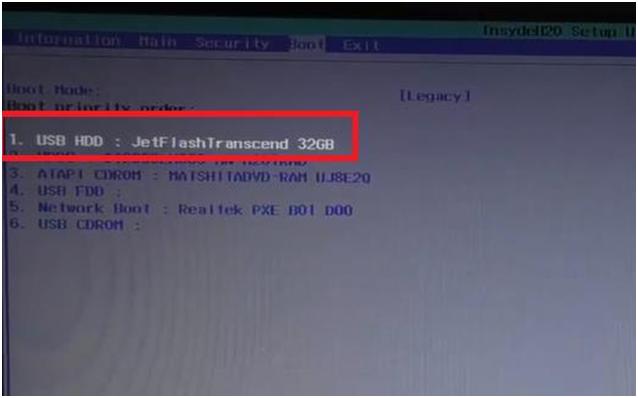
Далее переходим во вкладку «Exit» главного меню. Там при активной первой строке «Exit Saving Changes» нужно дважды нажать кнопку «Enter».
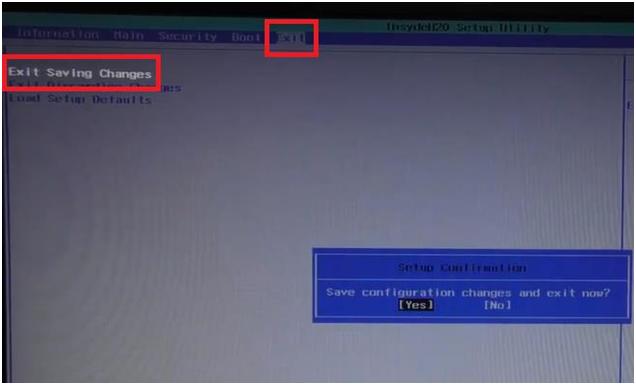
Произойдет следующая перезагрузка системы с сохранением внесенных изменений и начнется загрузка с флешки.

Здесь выбираем строку «Установка Ubuntu 14.10».

Версия операционной системы на 32 бита имеет лучше развитую поддержку в Интернете.
Наш ноутбук достаточно мощный – Core 5, оперативная память на 2 террабайта.
На первой странице установки выбираем язык системы.
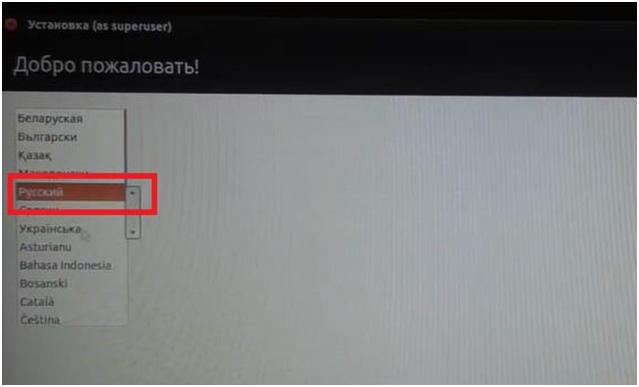
На следующей странице проверяем соответствие условиям установки и нажимаем кнопку «Продолжить».
Продолжение статьи читайте во второй части.